Page 1

ABBYY® FineReader
Express Edition for Mac
Manual del usuario
© 2009 ABBYY. Reservados todos los derechos.
Page 2
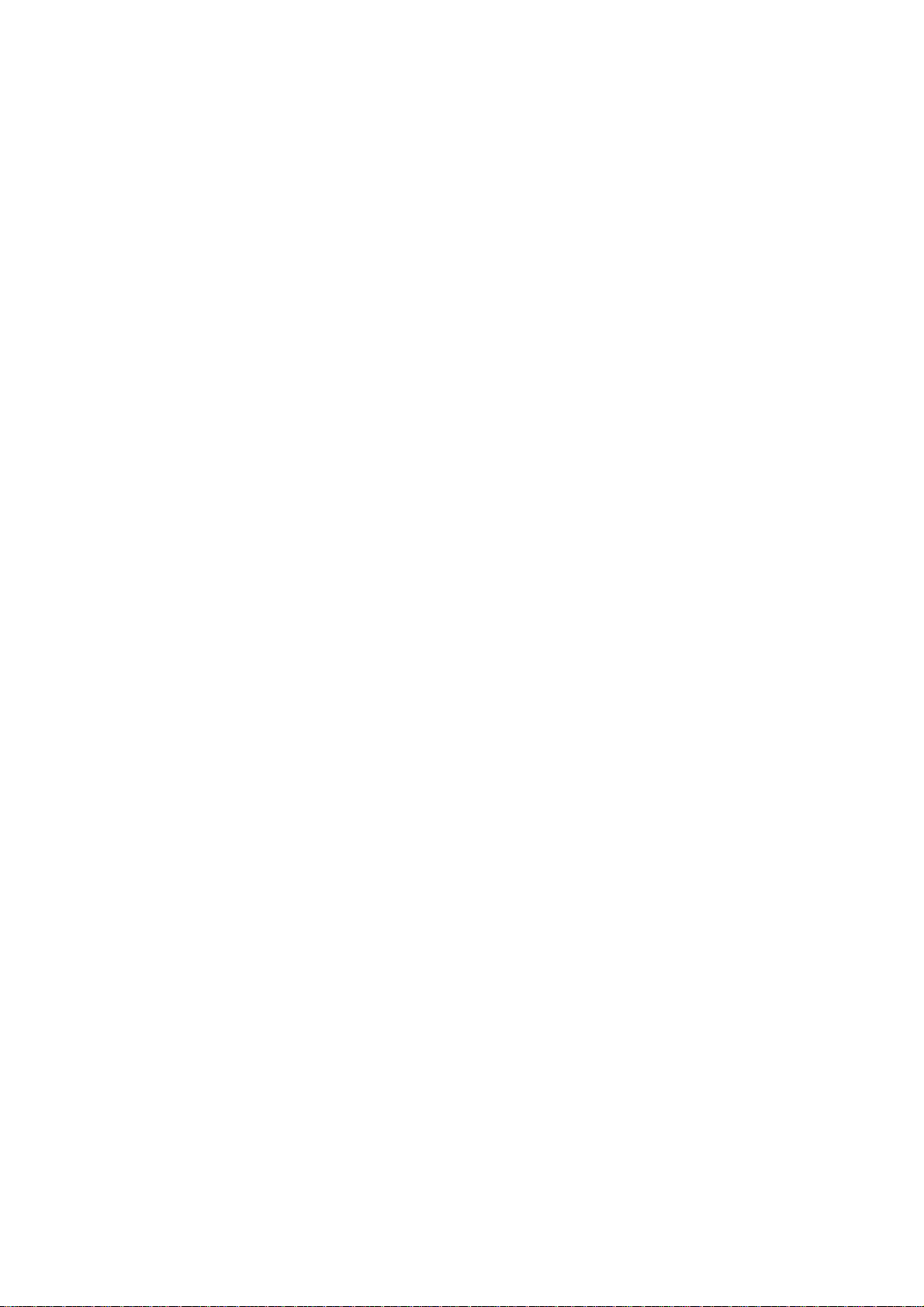
ABBYY FineReader Express Edition for Mac Manual del usuario
© 2009 ABBYY. Reservados todos los derechos.
ABBYY, el logotipo de ABBYY y ABBYY FineReader son marcas registradas o marcas comerciales de ABBYY Software Ltd.
© 20012006 Michael David Adams
© 19992000 Image Power, Inc.
© 19992000 The University of British Columbia Reservados todos los derechos.
© 19912008 Unicode, Inc. Reservados todos los derechos. Unicode es una marca registrada de Unicode, Inc.
Fonts Newton, Pragmatica, Courier © 2001 ParaType, Inc.
Font OCRvGOST © 2003 ParaType Inc.
Mac, Macintosh, Mac OS son marcas registradas de Apple Inc., registradas en los Estados Unidos y otros países.
Todas las otras marcas comerciales o registradas son propiedad de sus respectivos dueños.
2
Page 3

ABBYY FineReader Express Edition for Mac Manual del usuario
Índice
¿Qué es ABBYY FineReader Express?................................................................................. 4
¿Qué es el reconocimiento óptico de caracteres (OCR)?...............................................................................................................................................4
Trabajar con ABBYY FineReader Express.......................................................................... 5
Convertir imágenes ....................................................................................................................................................................................................................................5
Seleccionar una imagen...........................................................................................................................................6
Seleccionar el idioma del documento....................................................................................................................... 6
Seleccionar un formato de salida............................................................................................................................. 6
Guardar imágenes........................................................................................................................................................................................................................................7
Desinstalar la aplicación.........................................................................................................................................................................................................................7
Consejos y trucos.............................................................................................................. 8
Consejos para digitalizar......................................................................................................................................................................................................................... 8
Fotografiar documentos.........................................................................................................................................................................................................................8
Mejorar la calidad de la conversión................................................................................................................................................................................................ 8
Girar la imagen........................................................................................................................................................9
Invertir la imagen..................................................................................................................................................... 9
Conservar la distribución del documento ................................................................................................................ 9
Registro.......................................................................................................................... 11
Apéndice ........................................................................................................................ 12
Formatos de texto admitidos...........................................................................................................................................................................................................12
Formatos de imagen admitidos......................................................................................................................................................................................................12
Accesos directos de teclado...............................................................................................................................................................................................................12
Cómo adquirir un producto ABBYY................................................................................ 14
Oficinas de ABBYY..................................................................................................................................................................................................................................14
Acerca de ABBYY...................................................................................................................................................................................................................................... 15
Asistencia técnica........................................................................................................... 16
3
Page 4

ABBYY FineReader Express Edition for Mac Manual del usuario
¿Qué es ABBYY FineReader Express?
ABBYY FineReader Express es una utilidad OCR de fácil manejo que convierte con precisión sus documentos en papel y archivos de
imagen en varios formatos electrónicos. ABBYY FineReader Express conserva la distribución y formato del original, reduciendo la
necesidad de reescribir y almacenar documentos en papel.
ABBYY FineReader Express le permite:
● convertir imágenes obtenidas directamente de un escáner y archivos de imagen almacenados en su disco duro o cualquier
otro medio, incluyendo fotos o documentos digitales y archivos PDF
● guardar imágenes digitalizadas.
Puede convertir de TIFF, TIF, PNG, JPG, JPEG, JP2, J2K, BMP, PCX, DCX, GIF y PDF (a excepción de PDF protegidos por contraseña) a
RTF, TXT, XLS, HTML y PDF que permita realizar búsquedas.
Se admiten 171 idiomas.
Para convertir rápidamente una imagen, simplemente arrastre y suelte el archivo de imagen en el icono de ABBYY FineReader
Express o ábralo desde el Finder, seleccionando la opción adecuada en el menú contextual.
¿Qué es el reconocimiento óptico de caracteres (OCR)?
OCR significa reconocimiento óptico de caracteres. El software OCR convierte las fotos o digitalizaciones de documentos, al igual que
los documentos en formato PDF, en texto modificable.
Si ha digitalizado un artículo de una revista y desea modificar su texto, necesitará convertir la imagen en un formato editable antes de
que pueda realizar cambios en él. Una aplicación OCR extrae el texto de imágenes de documentos, fotos o archivos PDF,
proporcionándole copias electrónicas de los documentos originales en papel que puede editar, reutilizar y sobre los que realizar
búsquedas.
4
Page 5

ABBYY FineReader Express Edition for Mac Manual del usuario
Trabajar con ABBYY FineReader Express
Con ABBYY FineReader Express puede conseguir rápidamente una copia electrónica de su documento en papel, o convertir una
imagen en un archivo de texto, hoja de cálculo, HTML o PDF en el que se pueden realizar búsquedas.
1. Inicie ABBYY FineReader Express mediante uno de los siguientes métodos:
Importante: Cuando inicie ABBYY FineReader Express por primera vez, introduzca el número de serie que recibió con la
aplicación. La aplicación no se ejecutará sin el número de serie.
● Elija Finder > Programas, localice ABBYY FineReader Express e inicie la aplicación haciendo doble clic en su
nombre.
● En el Finder, elija Abrir con > ABBYY FineReader Express en el menú contextual del archivo que desee convertir.
● Seleccione el archivo que desea convertir y, mientras mantiene presionado el botón izquierdo del ratón, arrástrelo hasta
el nombre de ABBYY FineReader Express en Finder > Programas.
Aparecerá una ventana de Tareas rápidas, en la cual podrá configurar una nueva tarea.
2. Seleccionar cómo desea obtener una imagen: en Obtener imágenes desde, seleccione
● Escáner
(escanea un documento en papel)
Importante: Para convertir documentos escaneados, asegúrese de que el escáner esté conectado de manera adecuada
a su ordenador. Tenga en cuenta que no se admiten los modelos de escáner más antiguos, para los que no existen
controladores de Intel para Mac OS X.
● Archivo
(abre un archivo de imagen)
3. En la lista de Idioma del documento, seleccione el idioma de reconocimiento que se corresponda con el texto del documento.
4. Seleccione el formato de salida en el que se vaya a convertir la imagen. La imagen aparecerá en ABBYY FineReader Express y el
proceso de conversión comenzará de manera automática.
Nota:
● Los archivos PDF protegidos por contraseña no se pueden convertir
● Para poder enviar los resultados a un documento de hoja de cálculo, la aplicación adecuada debe estar instalada en su
ordenador
Sugerencia: Puede modificar la configuración del programa (por ejemplo, el idioma del documento o el formato de salida) en la
ventana principal de ABBYY FineReader Express. Una vez haya cambiado la configuración, reinicie el proceso de conversión haciendo
clic en el botón Convertir en la barra de herramientas.
ABBYY FineReader Express admite las siguientes operaciones en archivos de imagen:
● girar (derecha, izquierda, de arriba a abajo)
● escala (zoom para acercar/alejar, ajustar a la ventana, hacer zoom con magnitudes fijas de 25, 50, 75, 100, 200, 400%)
● invertir
● copiar imagen de página
Convertir imágenes
Para comenzar a utilizar ABBYY FineReader Express, siga estos tres sencillos pasos:
1. Agregue una imagen de documento a la aplicación:
● Puede digitalizar un documento en papel o
● abrir una imagen o archivo PDF previamente guardado en su ordenador.
Esta aplicación le permite abrir varios archivos al mismo tiempo. Puede abrir los archivos que desee desde el Finder o desde la ventana
de Tareas Rápidas.
2. Seleccione el idioma del documento adecuado.
ABBYY FineReader Express puede procesar, además de documentos escritos en un solo idioma, aquellos escritos en varios (por
ejemplo, documentos que contengan texto en inglés y en español). Sin embargo, no puede seleccionar más de tres idiomas por
documento.
3. Especifique el formato de salida deseado haciendo clic en el botón correspondiente. La conversión se iniciará automáticamente.
Para mejorar la calidad de la conversión, siga las recomendaciones proporcionadas en la sección de Consejos y trucos de este
documento.
5
Page 6

ABBYY FineReader Express Edition for Mac Manual del usuario
Seleccionar una imagen
Esta sección describe los métodos disponibles para agregar una imagen a ABBYY FineReader Express.
1. Convertir imágenes desde el Finder
Al instalar ABBYY FineReader Express en su ordenador, éste se integra en el Finder. Gracias a ello, se añade una opción de ABBYY
FineReader Express en el menú contextual de los archivos admitidos, lo que le permite convertir archivos de imagen o PDF
directamente desde el Finder.
1. Abra el Finder.
2. Seleccione el archivo o archivos de imagen o PDF que desee convertir.
3. A continuación puede elegir entre:
● seleccionar Abrir con > ABBYY FineReader Express en el menú contextual, o
● arrastrar el archivo hasta el icono de ABBYY FineReader Express.
En ese momento aparecerá una ventana de Tareas rápidas .
4. Seleccione el idioma del documento adecuado y el formato de salida deseado.
2. Convertir imágenes desde la ventana Tareas rápidas
En la ventana de Tareas rápidas están disponibles las dos siguientes opciones principales:
Digitalizar un documento en papel
1. Asegúrese de que el escáner esté conectado al ordenador y encendido. (Consulte la documentación del escáner para obtener
instrucciones detalladas. Asegúrese de haber instalado el software provisto con el escáner. Algunos modelos de escáner deben
encenderse antes de encender el ordenador.)
2. Coloque el documento sobre el escáner.
3. En la lista desplegable de Obtener imagen de, seleccione la marca de su escáner (por ejemplo, Lexmark 9300 Series).
4. Seleccione el idioma del documento adecuado.
5. Seleccione el formato de salida deseado. Aparecerá un cuadro de diálogo de digitalización.
6. Haga clic en el botón Digitalizar para comenzar la digitalización.
Abrir un archivo de imagen o PDF
1. En la lista desplegable de Conseguir imagen de, seleccione la opción Archivo. Aparecerá un cuadro de diálogo Abrir.
2. Seleccione una o más imágenes y haga clic en Abrir.
3. Seleccione el idioma del documento adecuado.
4. Seleccione el formato de salida deseado.
Nota:
● Los archivos PDF protegidos por contraseña no se pueden convertir.
● Para eliminar cualquiera de los archivos que haya añadido en la ventana de Tareas rápidas, haga clic en el icono de
una cruz junto al archivo que desee eliminar.
Seleccionar el idioma del documento
Para asegurar una conversión correcta, seleccione el idioma del documento adecuado antes de convertir la imagen.
En la ventana de Tareas rápidas, seleccione una de las dos siguientes opciones de la lista desplegable de Idioma del documento:
● Un idioma o una combinación de idiomas. Seleccione una de las opciones disponibles. La lista incluye los idiomas más
utilizados en el ordenador, al igual que los idiomas usados con anterioridad por la aplicación.
● Más idiomas... Elija esta opción si el idioma que necesita no está en la lista. A continuación, aparece una Lista de idiomas.
Seleccione uno o varios idiomas poniendo una marca de verificación junto a su(s) nombre(s).
Nota: No puede seleccionar más de tres idiomas por documento.
Sugerencia: Si su documento contiene texto en dos o tres idiomas, seleccione todos los idiomas adecuados.
Puede consultar una lista completa de idiomas disponibles en la sección "Idiomas admitidos".
Seleccionar un formato de salida
ABBYY FineReader Express puede convertir imágenes de texto a RTF, XLS, HTML y PDF. Para seleccionar un formato de salida,
simplemente haga clic en el botón correspondiente en la ventana de Tareas rápidas.
6
Page 7

ABBYY FineReader Express Edition for Mac Manual del usuario
Crea un archivo RTF o TXT.
Crea un archivo XLS.
Crea un archivo HTML.
Crea un archivo PDF.
La conversión se inicia automáticamente. Una vez que la conversión se complete, el programa le pide que guarde el archivo en el
formato seleccionado.
Para cambiar el formato de salida, espere hasta que el proceso de conversión termine y haga clic en Cancelar en el cuadro de diálogo
de Guardar archivo convertido como y seleccione un formato de salida diferente en la lista desplegable de extensiones de salida. A
continuación, haga clic de nuevo en Convertir y guarde el archivo después de que se complete la conversión.
Guardar imágenes
Con ABBYY FineReader Express, además de digitalizar y convertir imágenes en formatos editables, usted puede guardar imágenes de
páginas digitalizadas o enviarlas a otra aplicación para un procesamiento posterior:
● Comenzar a convertir una imagen en ABBYY FineReader Express.
Consulte Trabajar con ABBYY FineReader Express para obtener instrucciones sobre cómo configurar y ejecutar una tarea de
conversión.
● Una vez que la imagen esté convertida al formato que especificó, cambie a la ventana de ABBYY FineReader Express, la cual
muestra su imagen abierta o digitalizada.
● Para guardar la imagen:
o Seleccione Archivo > Guardar imagen como...
o En la ventana que se abre, especifique:
el nombre deseado para el archivo de imagen;
la carpeta en la que desea guardar la imagen;
el formato del archivo de imagen (BMP, PNG, PCX, JPEG, JPEG 2000 o TIFF);
opciones de guardado.
o Guarde la imagen.
● Para enviar la imagen a otra aplicación:
o Seleccione Editar > Copiar imagen de la página.
o Inicie una aplicación de edición de imágenes, por ejemplo Preview.
o Pegue la imagen copiada en un nuevo archivo.
o Guarde la imagen.
Desinstalar la aplicación
Para desinstalar ABBYY FineReader Express del ordenador:
1. Elija Finder > Aplicaciones.
2. Localice ABBYY FineReader Express.
3. Arrastre ABBYY FineReader Express al Dock o simplemente seleccione Mantener en Dock en el menú contextual de la
aplicación.
7
Page 8

ABBYY FineReader Express Edition for Mac Manual del usuario
Consejos y trucos
Esta sección proporciona recomendaciones para la digitalización de documentos, fotografiar documentos y mejorar la calidad de
conversión.
● Consejos para digitalizar
● Fotografiar documentos
● Mejorar la calidad de la conversión
Consejos para digitalizar
● Asegúrese de que el escáner esté conectado y encendido.
Consulte la documentación del escáner para asegurarse de que esté configurado correctamente. Asegúrese de haber instalado
el software provisto con el escáner. Algunos modelos de escáner deben encenderse antes de encender el ordenador.
● Coloque el documento sobre el escáner con el lado que desea digitalizar hacia abajo y asegúrese de que se encuentra
ajustado de manera correcta. Es posible que las imágenes torcidas no se conviertan correctamente.
● La configuración adecuada para digitalizar documentos impresos es 300 ppp en escala de grises.
La calidad de la conversión depende de la calidad del documento de origen y los parámetros de digitalización. Una calidad
de imagen baja podría tener un efecto negativo sobre la calidad de la conversión. Asegúrese de seleccionar los parámetros de
digitalización adecuados para el documento.
Fotografiar documentos
Para hacer fotografías de documentos se requiere cierta habilidad y práctica. Las características de su cámara y las condiciones en las
que se hacen las fotografías también son importantes.
Nota: Para obtener más información sobre la configuración de su cámara, consulte la documentación que se proporciona con la
cámara.
Antes de hacer una fotografía:
1. Asegúrese de que la página se ajuste por completo dentro del marco.
2. La iluminación debe ser uniforme en toda la página y no debe haber áreas oscuras ni sombras.
3. Enderece la página si es necesario y coloque la cámara de forma paralela al plano del documento, de modo que la lente se
dirija hacia el centro del texto que va a fotografiar.
La calidad de la conversión depende enormemente de la calidad de las imágenes.
Fotografíe de nuevo el documento:
● Si la imagen es demasiado oscura y ofrece escaso contraste
Solución: Utilice fuentes de luz adicionales. Si no es posible, aumente el valor de apertura.
● Si la imagen no es suficientemente nítida
Solución: Es posible que el enfoque automático no funcione correctamente si la iluminación no es adecuada o si se fotografía
a corta distancia. Si la luz es escasa, intente usar fuentes de luz adicionales. Si eso no ayuda, utilice el enfoque manual.
● Si sólo una parte de la imagen está borrosa, intente reducir el valor de apertura. Aumente la distancia entre el documento y la
cámara, y use el máximo de zoom. Enfoque un punto cualquiera entre el centro y un borde de la imagen.
● Si el flash produce un destello en el centro de la imagen
Solución: Apague el flash o intente fotografiar desde una distancia mayor.
Mejorar la calidad de la conversión
Durante el proceso de conversión, ABBYY FineReader Express reconoce el texto en la imagen de origen y lo guarda en el formato de
salida seleccionado. La calidad de la imagen de origen y las opciones de conversión seleccionadas afectan a la calidad de la conversión.
Además, el programa detecta las áreas que contienen texto, imágenes o tablas y utiliza esta información para recrear la distribución
original.
Para mejorar la calidad de la conversión:
1. En la ventana principal de la aplicación:
● Compruebe la orientación de la página.
Consulte la sección "Girando imágenes" para obtener más información.
● Asegúrese de que la imagen no se invirtió durante la digitalización.
Consulte la sección "Invertir la imagen" para obtener más información.
8
Page 9

ABBYY FineReader Express Edition for Mac Manual del usuario
● Ajuste las áreas detectadas o trace manualmente las áreas en el caso de una distribución de documento compleja.
Consulte la sección "Conservar la distribución de un documento" para obtener más información.
● Asegúrese de que selecciona el idioma correcto en la lista desplegable de Idioma del documento.
Consulte la sección "Seleccionar el idioma del documento" para obtener más información.
2. Haga clic en el botón Convertir.
Girar la imagen
Una orientación incorrecta del texto puede provocar una calidad baja de conversión. Asegúrese de que el texto en la imagen tiene la
orientación normal de lectura, es decir, las líneas están en horizontal y el texto comienza en la parte superior.
Si fuera necesario, gire la imagen seleccionando la opción adecuada en el menú de Página o seleccionando la herramienta
correspondiente en la sección de Orientación de la página de la barra de herramientas situada a la derecha:
Gira la imagen 90 grados en el sentido de las agujas del reloj.
Gira la imagen 90 grados en el sentido contrario al de las agujas del reloj.
Gira la imagen 180 grados.
Invertir la imagen
Un texto convertido puede tener demasiados errores de conversión si el texto estaba invertido (por ejemplo, texto claro situado sobre
un fondo oscuro).
Algunos escáneres invierten las imágenes, es decir, traducen el negro por el blanco y viceversa.
Para volver al estándar, texto negro sobre un fondo claro, elija Página > Invertir imagen.
Conservar la distribución del documento
A la hora de convertir una imagen de documento, ABBYY FineReader Express detecta los siguientes tipos de área en la imagen: Texto,
Imagen y Tabla. De este modo, la aplicación utiliza las áreas detectadas para recrear la distribución original. Cada tipo de área cuenta
con su propio color. Si la aplicación no consigue detectar correctamente el tipo de un área, usted puede especificar el tipo correcto de
manera manual.
Seleccionar un área manualmente
1. Seleccione la herramienta adecuada en la barra de herramientas de la derecha:
selecciona un área de Texto
selecciona un área de Imagen
selecciona un área de Tabla
Nota: También puede seleccionar un área eligiendo Áreas > Trazar área y especificando Texto, Imagen o Tabla, dependiendo de
cuál sea la apropiada.
2. Utilice el ratón para trazar el área.
Cambiar el tipo de un área
Para cambiar el tipo de un área, elija Cambiar tipo de área en el menú de Áreas y después seleccione el tipo de área adecuado.
Nota: También puede cambiar el tipo de un área eligiendo Cambiar tipo de área en el menú contextual.
Ajustar los bordes de un área
1. Coloque el puntero del ratón en el borde del área que desee mover.
2. Arrastre el borde del área a la ubicación deseada.
3. Deje de pulsar el ratón.
Nota: Al colocar el puntero del ratón en la esquina de un área y arrastrar el ratón, se moverán tanto el borde vertical como el
horizontal.
9
Page 10

ABBYY FineReader Express Edition for Mac Manual del usuario
Agregar/eliminar partes de área
Elija Áreas > Trazar área y después seleccione Agregar parte de área o Cortar parte de área. Coloque el puntero del ratón
entro del área adecuada y trace un rectángulo para encuadrar la parte que desee agregar o eliminar.
d
Eliminar un área
● En el menú de Áreas , seleccione Eliminar área y haga clic en el área que desee eliminar.
●
Para eliminar varias áreas, seleccione Eliminar área y haga clic en las áreas que desee eliminar, una por una.
Nota:
1. También puede eliminar un área seleccionando Eliminar área en el menú contextual.
2.
Para eliminar todas las áreas de una imagen, seleccione Eliminar todas las áreas en el menú Áreas.
Trabajar con celdas de una tabla
Si ABBYY FineReader Express no consigue detectar correctamente las filas y columnas
de una tabla, puede especificarlas de manera
manual y convertir la imagen de nuevo. Están disponibles las siguientes operaciones:
1. Agregar un separador vertical/horizontal Para agregar un separador, elija Áreas > Celdas de tabla y después seleccione Agregar separador de tabla vertical o Agregar separador de tabla horizontal. A continuación, haga clic donde desee agregar el separador dentro de la tabla y vuelva a hacer clic.
2. Eliminar un separador
Para eliminar un separador, sele
ccione Áreas > Celdas de tabla > Eliminar separador de tabla. A continuación, haga clic en el
separador que desee eliminar.
3. Dividir una celda de tabla Haga clic dentro de la celda que desea dividir y seleccione Áreas > Celdas de tabla > Dividir celdas de tabl Importante: Este comando sólo se puede aplicar a las celdas de tabla que se hayan combinado previamente.
4. Combinar las celdas/filas de una tabla
Utilice el ratón para seleccionar las celdas o fila
c
eldas de tabla o Combinar filas de tabla.
s que desee combinar, seleccione Áreas > Celdas de tabla y después elija Combinar
Eliminar todas las áreas
Para eliminar todas las áreas de una imagen, seleccione Eliminar todas las áreas en el menú Áreas.
a.
10
Page 11

ABBYY FineReader Express Edition for Mac Manual del usuario
Registro
Le invitamos a registrar su copia de ABBYY FineReader Express. El registro es opcional.
Ventajas de registrarse:
● Asistencia técnica gratuita
● Notificaciones por correo electrónico acerca de nuevos lanzamientos de ABBYY
Están disponibles los siguientes métodos de registro:
● En el menú ABBYY FineReader Express seleccione Registrarse ahora... y rellene el formulario de registro
● Complete el formulario de registro en el Sitio web de ABBYY
● Llame al servicio de asistencia de ABBYY: +7 495 783 37 00 de 9:00 a 18:00 Hora de Moscú (GMT+03:00), Lu. a Vi.
Política de confidencialidad relativa al registro
Si decide registrar su copia del producto, ABBYY guardará de forma segura los datos personales que proporcione y no los revelará a
terceros sin su consentimiento.
El Grupo ABBYY puede utilizar estos datos para enviarle información especial sobre nuevos productos, modificaciones en los precios u
ofertas especiales para los usuarios registrados de ABBYY, siempre y cuando haya activado la opción correspondiente durante el
registro.
Al enviarnos un formulario de registro completado, estará prestando su consentimiento, de forma expresa, para que ABBYY reúna,
procese y utilice sus datos personales, conforme a esta Política de confidencialidad y en cumplimiento con la legislación vigente. Los
datos personales proporcionados sólo se utilizarán dentro del Grupo ABBYY y no se divulgarán a terceros, a menos que así lo requiera
la legislación vigente.
11
Page 12

ABBYY FineReader Express Edition for Mac Manual del usuario
Apéndice
● Formatos de texto admitidos
● Formatos de imagen admitidos
● Accesos directos de teclado
Formatos de texto admitidos
ABBYY FineReader Express puede guardar los resultados de conversión en los siguientes formatos:
● Formato de texto enriquecido (*.rtf)
● Hoja de Trabajo de Microsoft Excel (*.xls)
● Documento HTML (*.htm)
● Documento de Adobe Acrobat (*.pdf)
● Documento de texto (*.txt)
Formatos de imagen admitidos
La siguiente tabla contiene una lista de los formatos de imagen admitidos en ABBYY FineReader Express.
Formato Extensión Abrir Guardar
Mapa de bits bmp + +
DCX dcx + –
GIF gif + –
JPEG jpg, jpeg + +
JPEG 2000 jp2, j2k + +
PCX pcx + +
PDF v. 1.6 o anterior pdf + +
PNG png + +
TIFF tif, tiff + +
Accesos directos de teclado
Los accesos directos de teclado están disponibles para muchas tareas comunes en ABBYY FineReader Express. La siguiente tabla
muestra los accesos directos y sus correspondientes comandos.
Menú de ABBYY FineReader Express
Ocultar ABBYY FineReader Express Comando–H
Ocultar otras aplicaciones Opción–Comando–H
Salir de ABBYY FineReader Express Comando–Q
Menú Archivo
Crear una tarea nueva Comando–N
Cerrar la tarea actual Comando–W
Menú Ver
Ir a la página siguiente Comando–Flecha direccional derecha
Ir a la página anterior Comando–Flecha direccional izquierda
Ocultar la barra de herramientas Opción–Comando–T
Ver > Menú Escala
Zoom para acercar Mayús–Comando–>
Zoom para alejar Mayús–Comando–<
Tamaño normal Comando–=
Menú Página
12
Page 13
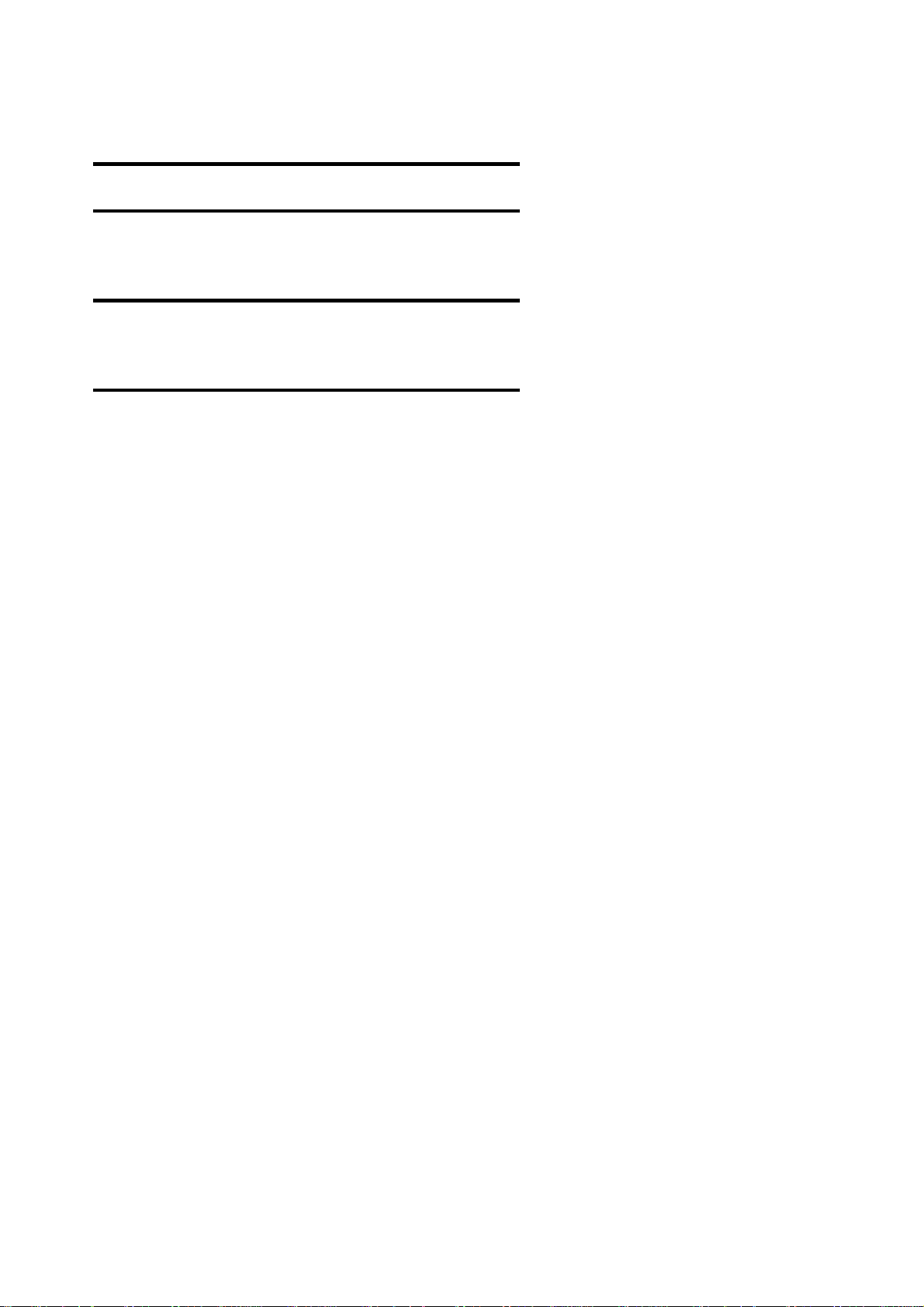
ABBYY FineReader Express Edition for Mac Manual del usuario
Invertir imagen Comando–I
Copiar imagen de página Comando–C
Eliminar página Supr
Menú Áreas
Eliminar todas las áreas Ctrl–Supr
Áreas > Menú Cambiar tipo de área
Texto Comando–1
Tabla Comando–2
Imagen Comando–3
Áreas > Menú Trazar área
Trazar área de texto Mayús–Comando–T
Trazar área de tabla Mayús–Comando–A
Trazar área de imagen Mayús–Comando–I
Áreas > Menú Celdas de tabla
Agregar separador de tabla vertical Mayús–Comando–V
Agregar separador de tabla horizontal Mayús–Comando–H
Eliminar separador de tabla Mayús–Comando–D
Dividir celdas de tabla Comando–D
Combinar celdas de tabla Comando–M
13
Page 14

ABBYY FineReader Express Edition for Mac Manual del usuario
Cómo adquirir un producto ABBYY
Puede adquirir productos ABBYY a través de nuestra tienda en línea o a través de nuestros socios (vea http://www.abbyy.com para
conseguir una lista de los socios de ABBYY).
Para obtener más información acerca de los productos de ABBYY,
● visite nuestro sitio web en www.abbyy.com
● llámenos al +7 495 783 37 00 o envíenos un fax al +7 495 783 26 63
● escríbanos a sales@abbyy.com.
Oficinas de ABBYY
Clientes de EE. UU, Canadá, México y países centroamericanos, pónganse en contacto con:
ABBYY USA
Centroamérica/América del
Norte
Europa Occidental
Europa del Este y
Mediterráneo
Japón
Resto de regiones
Teléfono: +1 408 457 9777
Fax: +1 408 457 9778
Dirección: 880 North McCarthy Boulevard, Suite 220, Milpitas, California 95035, USA
Correo electrónico: sales@abbyyusa.com
Correo electrónico de atención al cliente: support@abbyyusa.com
Web: http://www.abbyyusa.com
Clientes de Alemania, Austria, Benelux, Dinamarca, España, Francia, Grecia, Irlanda, Italia, Noruega,
Portugal, Reino Unido, Suecia, Suiza o algún otro país de Europa Occidental, pónganse en contacto
con:
ABBYY Europe GmbH
Teléfono: +49 89 511 159 0
Fax: +49 89 511 159 59
Dirección: Elsenheimerstrasse 49, 80687 Munich, Germany
Correo electrónico: sales_eu@abbyy.com
Correo electrónico de atención al cliente: support_eu@abbyy.com
Web: http://www.abbyy.com
Clientes de Albania, Bosnia y Herzegovina, Bulgaria, Croacia, Eslovaquia, Hungría, Israel, Macedonia,
Moldavia, Montenegro, Polonia, República Checa, Rumania, Serbia, Turquía o Ucrania, pónganse en
contacto con:
ABBYY Ukraine
Teléfono: +380 44 490 9999
Fax: +380 44 490 9461
Dirección: P.O. Box 23, 02002 Kiev, Ukraine
Correo electrónico: sales@abbyy.ua
Teléfono de atención al cliente: +380 44 490 9463
Correo electrónico de atención al cliente: support@abbyy.ua
Web: http://www.abbyy.ua
Clientes de Japón, pónganse en contacto con:
ABBYY Japan
Teléfono:+81427966125
Fax: +81427966125
Dirección: 6581 Tsuruma, Machidashi, Tokio 1940004
Correo electrónico: sales@abbyyusa.com
Correo electrónico de atención al cliente: support@abbyyusa.com
http://www.abbyy.com
Clientes de aquellos países no mencionados, pónganse en contacto con:
ABBYY Russia
Teléfono: +7 495 783 3700
Fax: +7 495 783 2663
Dirección: P.O. Box 32, Moscow 127273, Russia, ABBYY LLC
Correo electrónico: sales@abbyy.com
Correo electrónico de atención al cliente: support@abbyy.ru
Web: http://www.abbyy.ru
http://www.abbyy.com
14
Page 15

ABBYY FineReader Express Edition for Mac Manual del usuario
Acerca de ABBYY
ABBYY es uno de los desarrolladores líderes de software para el reconocimiento óptico de caracteres (OCR), captura de datos y
software lingüístico. Sus productos incluyen la línea ABBYY FineReader de aplicaciones de reconocimiento óptico de caracteres (OCR),
la línea de soluciones para captura de datos ABBYY FlexiCapture, el software de diccionario ABBYY Lingvo y herramientas de
desarrollo.
Compañías de todo el mundo con un uso intensivo de papel utilizan el software de ABBYY para automatizar tareas que conllevan gran
carga de tiempo y trabajo, y para hacer más eficientes los procesos de negocios. Los productos de ABBYY se utilizan en grandes
proyectos gubernamentales, tales como los de las Oficinas de Impuestos de Australia, el Cuerpo de Inspección de Impuestos de
Lituania, el Ministerio de Educación de Rusia, el Ministerio de Educación de Ucrania o el Gobierno del Condado de Montgomery, en los
Estados Unidos. Entre las empresas que cuentan con un contrato de licencia para las tecnologías de ABBYY se incluyen BancTec,
Canon, EMC/Captiva, Hewlett–Packard, Microsoft, NewSoft, Notable Solutions, Samsung Electronics y muchas más. Equipos
provenientes de fabricantes de talla mundial, como BenQ, Epson, Fujitsu, Fuji Xerox, Microtek, Panasonic, Plustek, Toshiba y Xerox
salen de fábrica con aplicaciones OCR de ABBYY.
ABBYY tiene su sede principal en Moscú (Rusia) y cuenta con oficinas en Alemania, Estados Unidos, Ucrania, Reino Unido, Japón y
Taiwán.
Para obtener más información, visite www.abbyy.com.
15
Page 16

ABBYY FineReader Express Edition for Mac Manual del usuario
Asistencia técnica
Si tiene alguna pregunta relacionada con el uso de ABBYY FineReader Express y sus funciones, consulte el archivo de ayuda o visite la
sección de asistencia técnica en el sitio web de ABBYY en www.abbyy.com/support. Si no puede encontrar las respuestas que desea,
póngase en contacto con el servicio de asistencia técnica de ABBYY (menú Ayuda > Asistencia técnica).
Para solucionar su problema, el personal de asistencia técnica de ABBYY le pedirá la siguiente información:
● Su nombre
● El nombre de su empresa (si corresponde)
● Su teléfono, fax o dirección de correo electrónico
● El número de versión de su copia (puede encontrarlo en ABBYY FineReader Express > Acerca de FineReader
Express)
● Una descripción general del problema y el texto completo del mensaje de error (si corresponde).
● El tipo de ordenador y procesador (PowerPC o Intel)
● La versión de su sistema operativo
● Cualquier otro dato que considere importante
Parte de la información antes mencionada se puede encontrar en:
● Apple > Acerca de este Mac
Importante: El servicio de asistencia técnica es gratuito sólo para clientes registrados. Puede registrar su copia seleccionando ABBYY
FineReader Express > Registrar ahora...
Si tiene alguna pregunta sobre ABBYY FineReader Express, no dude en ponerse en contacto con la oficina de ABBYY más cercana.
Es posible que el personal de asistencia técnica le solicite un archivo que contiene cierta información técnica sobre su ordenador.
Para conseguir ese archivo:
1. Abra el Finder.
2. En el menú Ir seleccione Utilidades > Perfil de sistema.
3. Abra Perfil de sistema.
4. En el menú Archivo, seleccione Guardar como...
5. Especifique una carpeta en la que guardar el archivo.
Nota: Asegúrese de que la opción Texto sin formato está seleccionada en Formato de archivo.
6. Haga clic en Guardar.
7. Envíe el archivo resultante al servicio de asistencia técnica.
16
